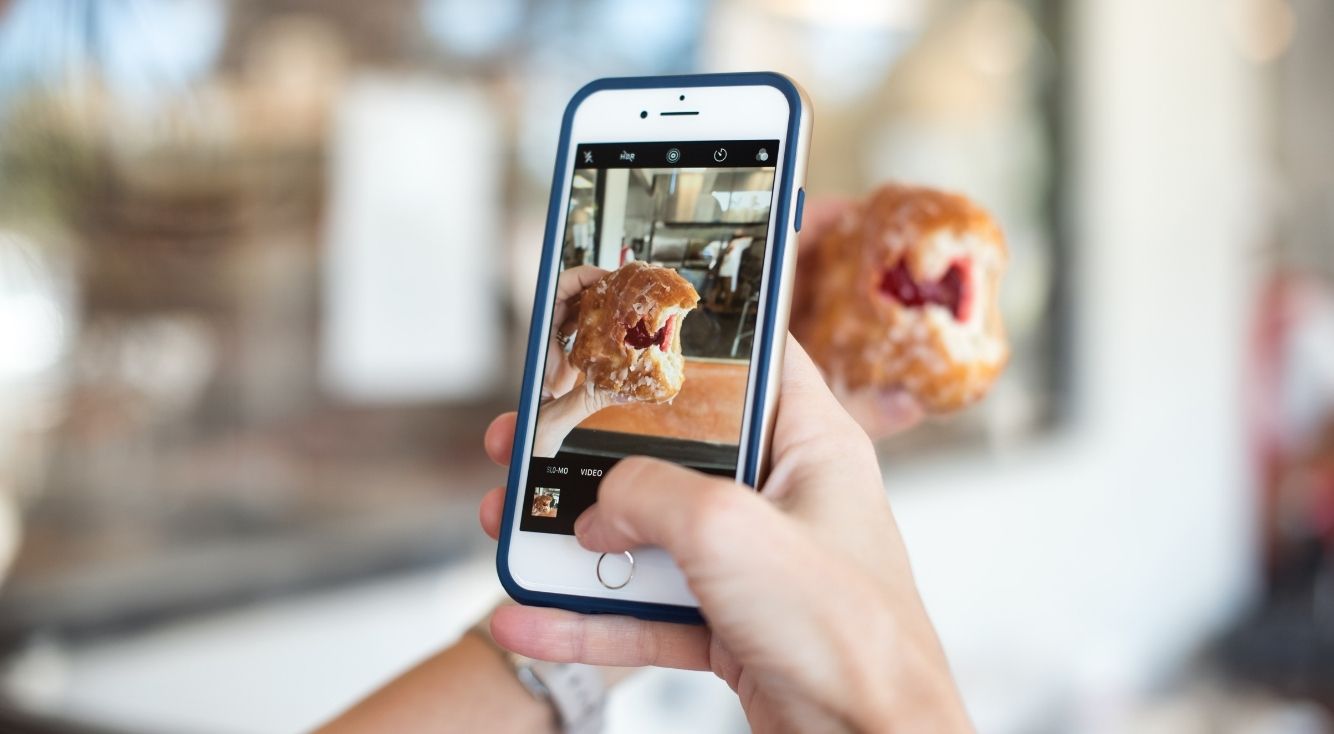
【覚えておくと便利♪】 iCloudの写真を見る方法を複数ご紹介
Contents[OPEN]
【iCloud】 写真を見る方法 《写真アプリ》
まずは、写真アプリを使って、iCloud上のデータを確認する方法から見ていきましょう。
iPhone/iPadの場合
まずは、iPhone/iPadで確認する方法から説明していきます。iPhone/iPadユーザーの方は、ぜひこちらのやり方で試してみるようにしてください。
繰り返しお伝えすることになりますが、iCloudには「iCloud写真(フォトライブラリ)」と「マイフォトストリーム」の2種類のデータを保管することができます。
そのため、どちらを確認するかによって、確認の手順は若干変わってきます。
これから2パターンの手順を紹介していくので、自分の見たいデータはどちらかを確認してから手順を見ていきましょう。
「iCloud写真(フォトライブラリ)」のデータを確認する方法 《写真アプリ》
まずは、iCloud写真のデータを確認する手順から確認していきます。
iPhone/iPadでiCloud写真のデータを確認するためには、「iCloud写真(フォトライブラリ)」をオンにする必要があります。まだできていない方は、「事前準備 《iPhone/iPad》」を参考に、設定してから進めていくようにしましょう。
「iCloud写真(フォトライブラリ)」をオンにする
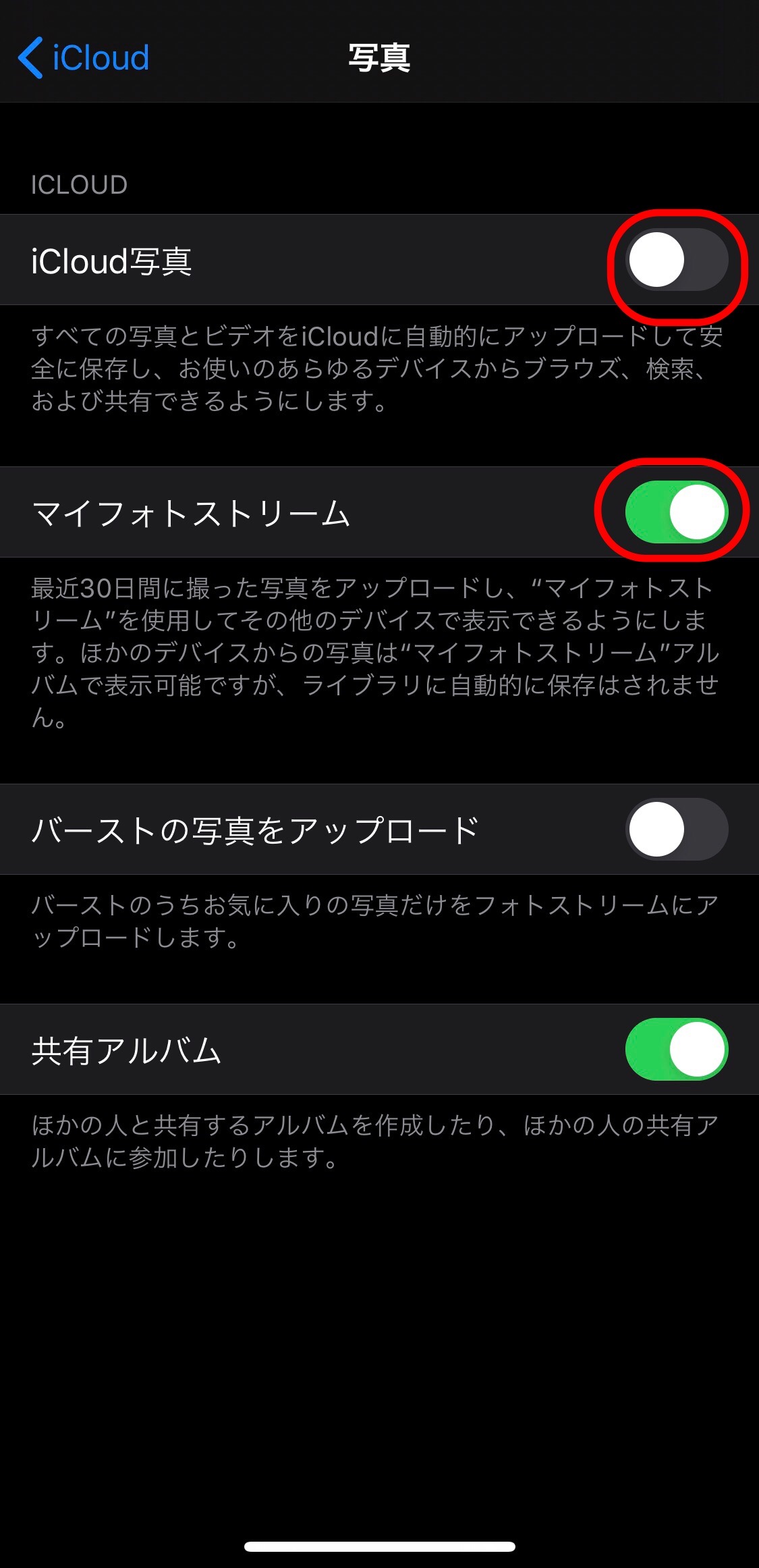
iPhoneのホーム画面から「写真」アプリを起動
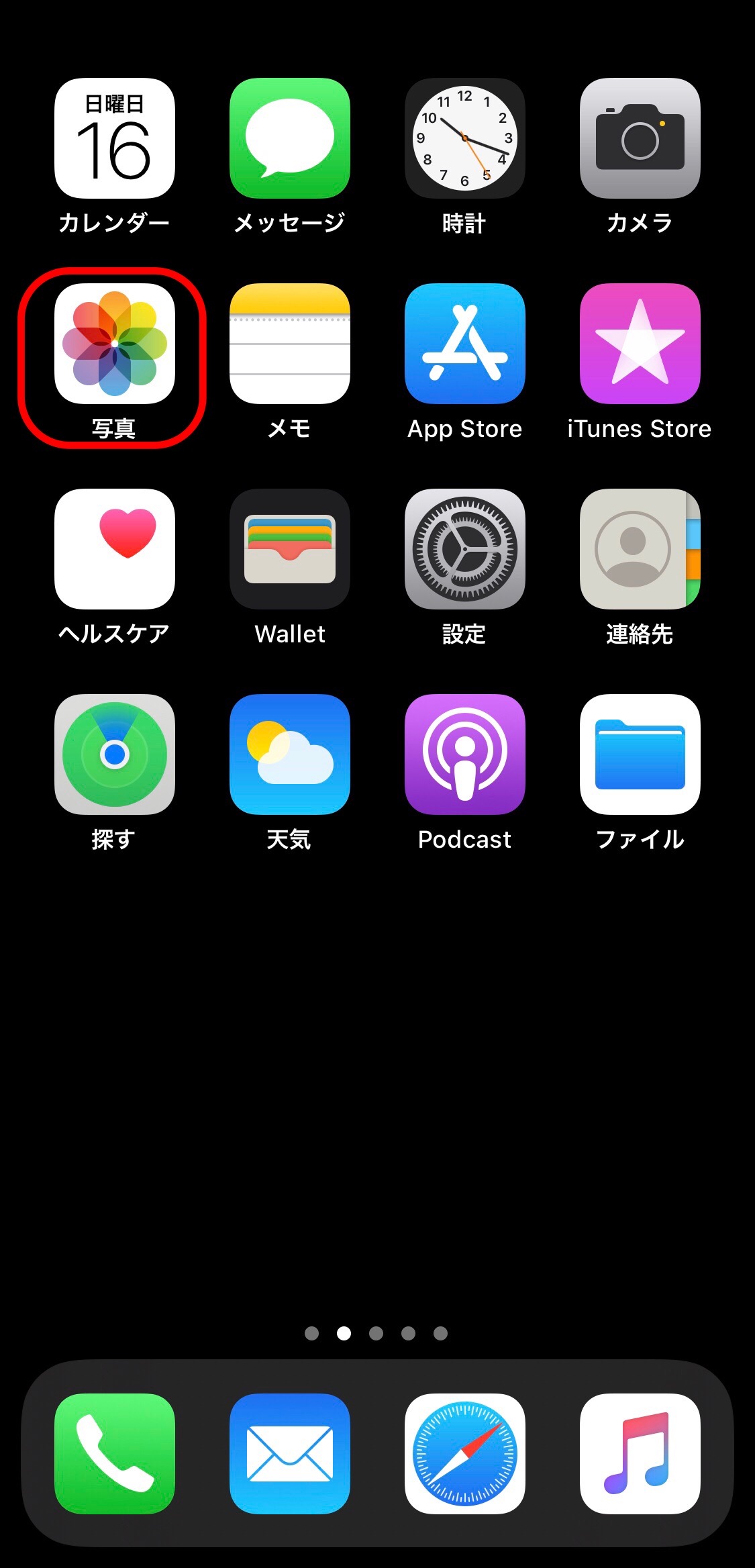
画面下部の「アルバム」を選択して「写真」タブ内の写真を確認してください。
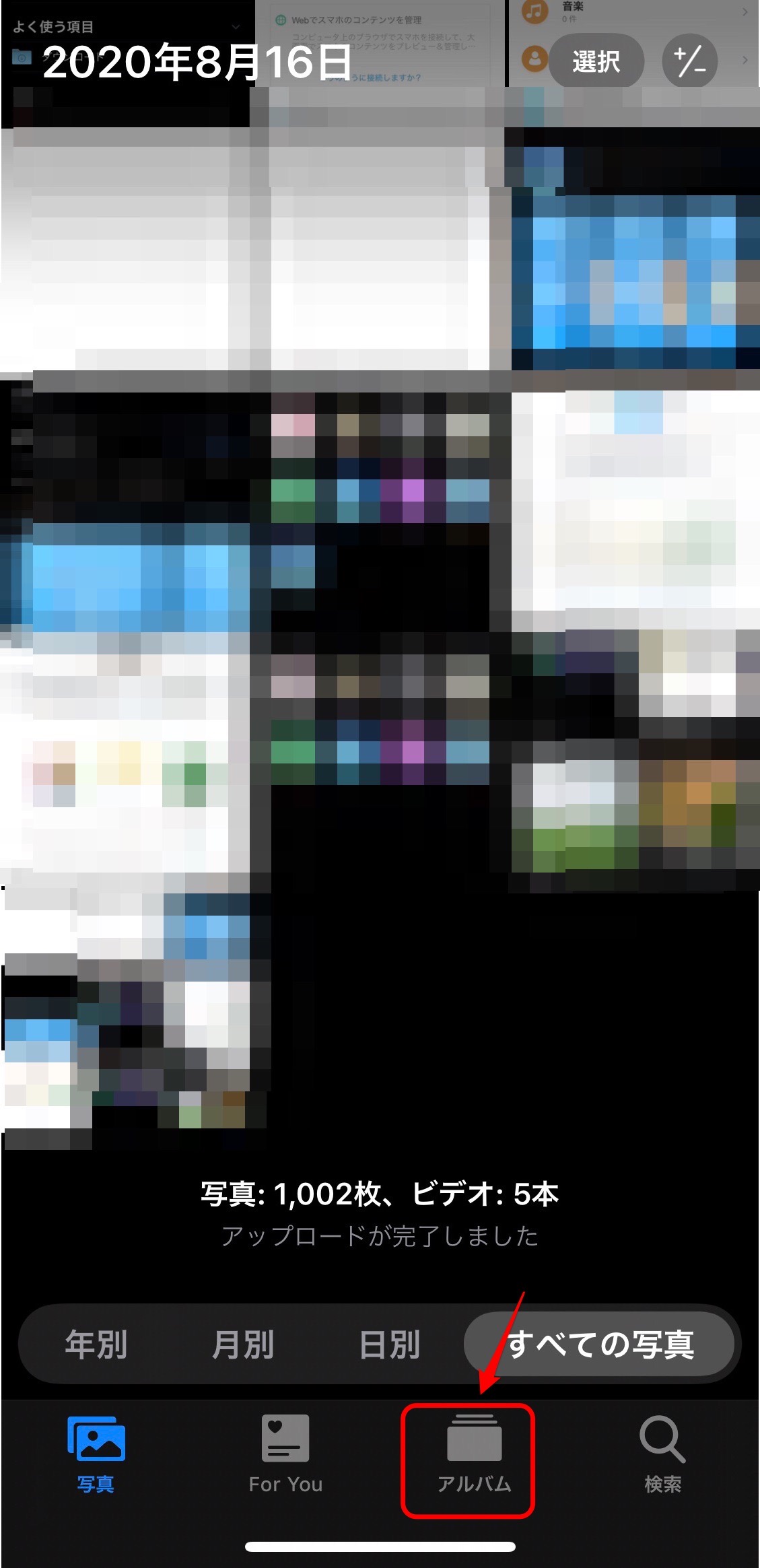
以上が、iPhone/iPadで、「iCloud写真(フォトライブラリ)」のデータを確認する方法です。
iCloud写真をオンにすると、撮影したもの全てがバックアップされるため、写真アプリ内にあるものは全てバックアップされたデータとなります。
またiPhoneの「写真」アプリ内にある写真を消去すると、iCloud内のデータも連動して削除されるので、注意が必要です。
「マイフォトストリーム」のデータを確認する方法 《写真アプリ》
次に、iPhone/iPadで「マイフォトストリーム」のデータを確認する手順も見ていきましょう。
マイフォトストリームも事前に、iPhone/iPad上でオンにしておく必要があります。まだの人は先に準備をするようにしてくださいね。
「マイフォトストリーム」をオンにする
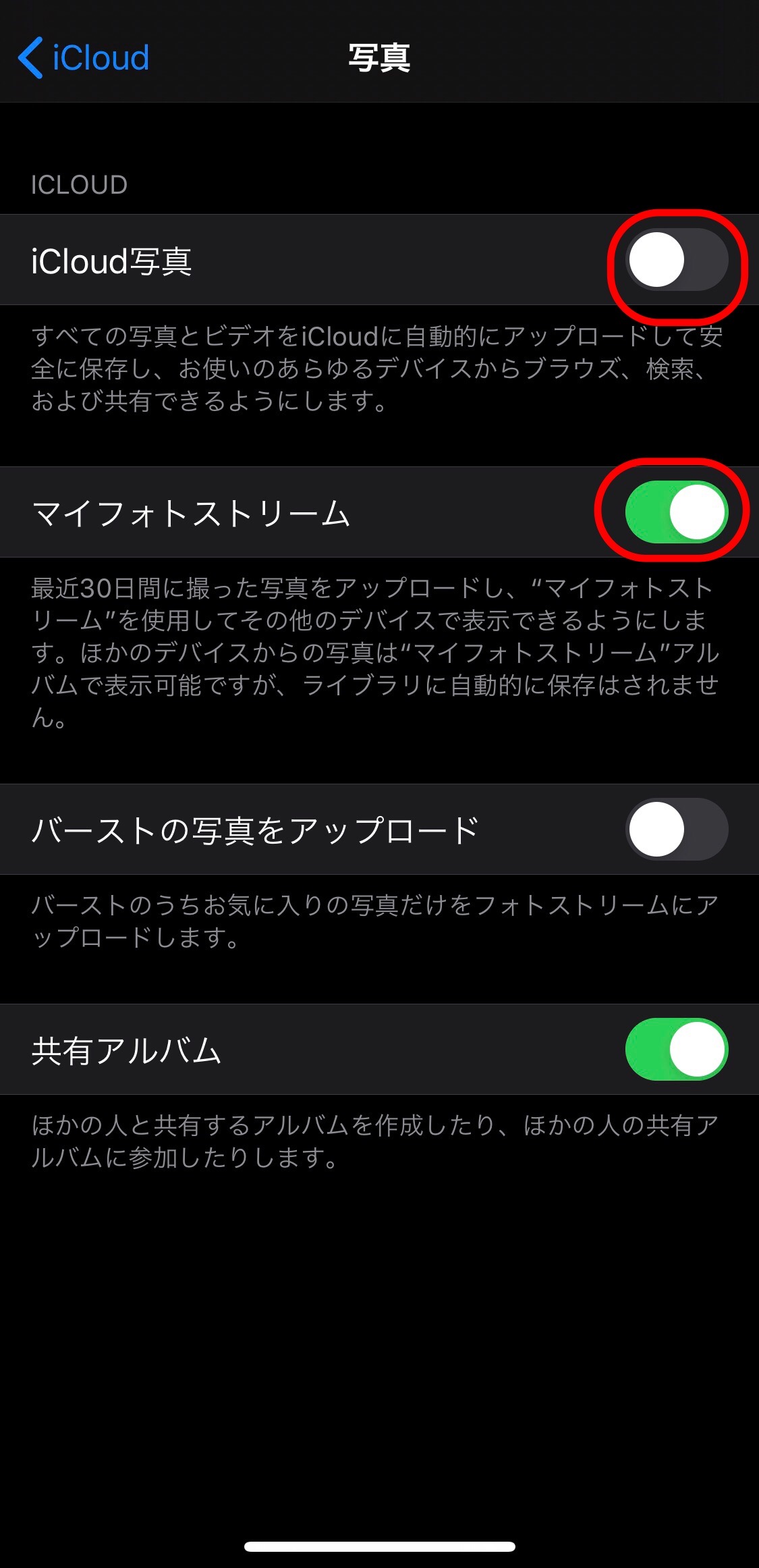
iPhoneのホーム画面から「写真」アプリを起動
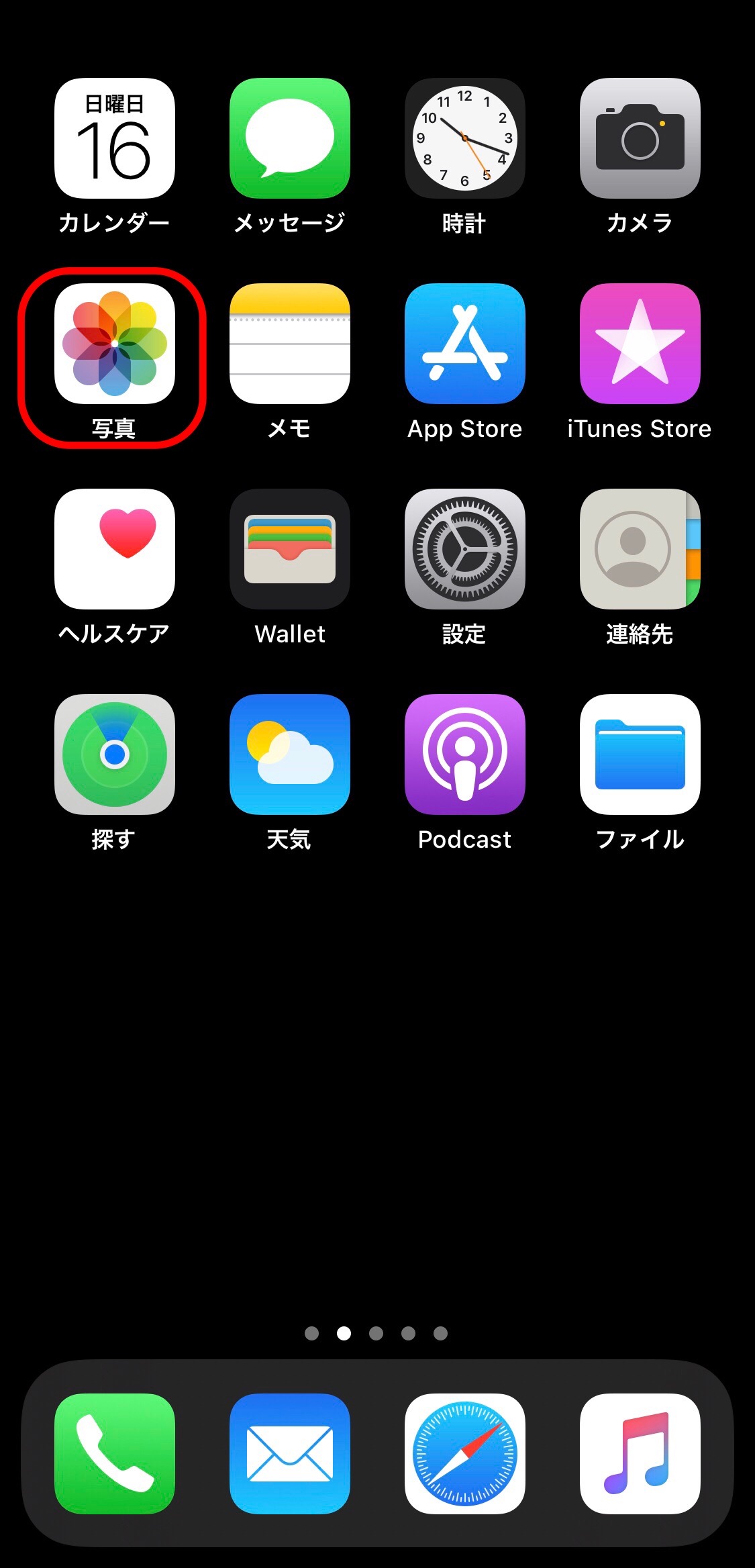
画面下部の「アルバム」を選択
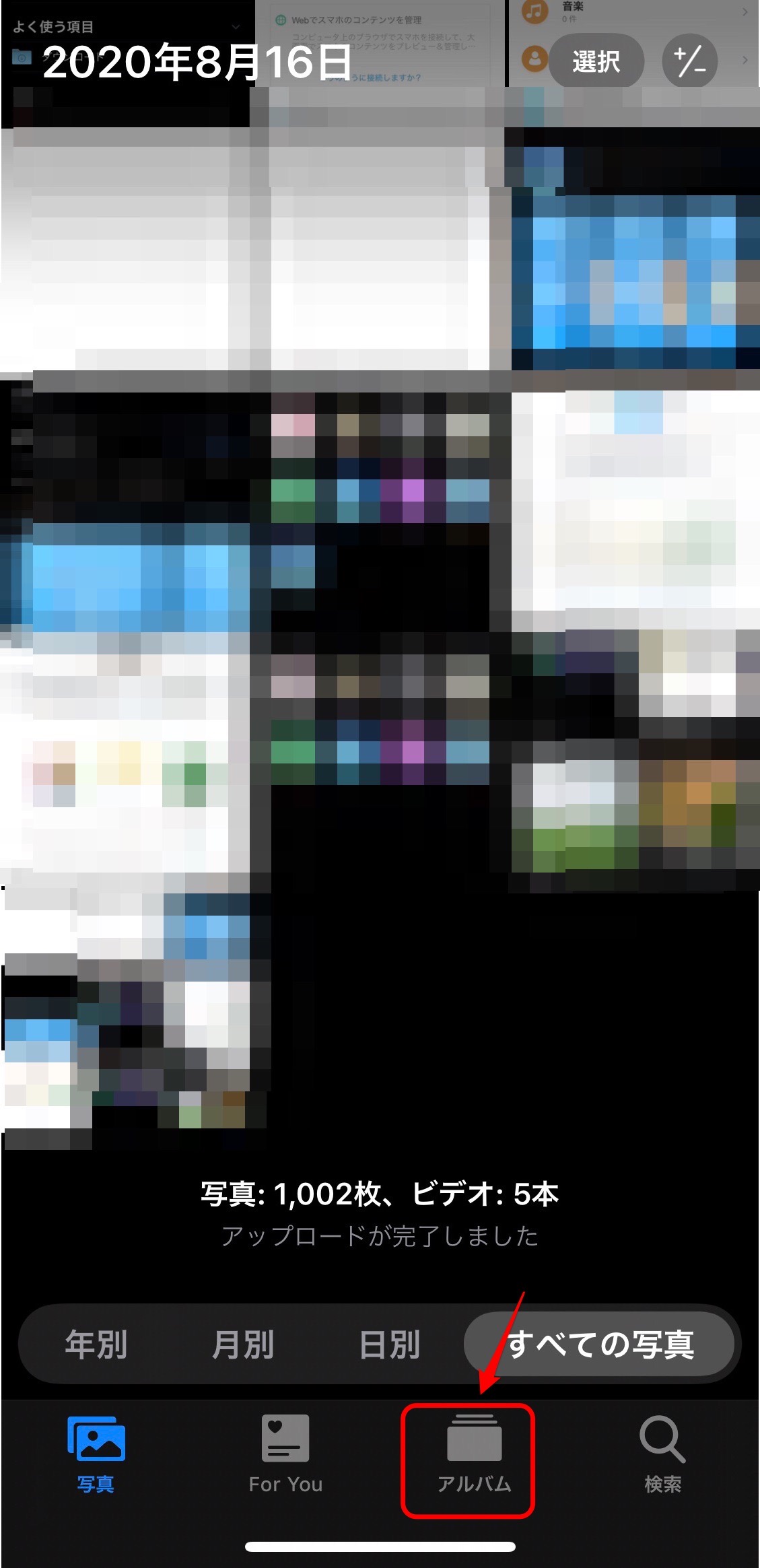
「マイフォトストリーム」タブ内の写真を確認
タブ内にあるデータが、現在、iCloudに保存されているデータになります。ぜひ確認してみてください。
Macの場合
Macを持っている方は、こちらの手順で試してみてください。
Macで確認する時も、事前にiCloudをオンにする必要があります。まだの方は、事前準備 《Mac》の内容をチェックするようにしましょう。
「iCloud写真(フォトライブラリ)」のデータを確認する方法 《写真アプリ》
まずは、Macで「iCloud写真」のデータを確認する手順から確認していきます。
- Macで「写真」アプリを開く
- 左側で「iCloud写真」を選択
以上が、MacでiCloud写真(フォトライブラリ)のデータを確認する方法になります。
「マイフォトストリーム」のデータを確認する方法 《写真アプリ》
次に、Macで「マイフォトストリーム」のデータを確認する手順から確認していきます
- Macで「写真」アプリを開く
- 左側で「マイフォトストリーム」を選択
あとは、見たい写真を探すだけです。簡単なので、Macを使っている方はぜひ試してみてくださいね。
【iCloud】 写真を見る方法 《Windowsの場合》
iCloudはMacだけではなくWindowsのPCからも確認できるようになっているため、WindowsのPCをお使いの方は、こちらの方法で試してみましょう。
WindowsのPCで確認するためには、事前にWindows用のiCloudをダウンロードし、初期設定を済ましておく必要があります。ダウンロードしていない方は、事前準備 《Windows》の手順に沿って初期設定を済ませてから、確認するようにしましょう。
「iCloud写真(フォトライブラリ)」のデータを確認する方法 《Windows》
まずは、Macで「iCloud写真」のデータを確認する方法から見ていきます。
- 「Windows用iCloud」をダウンロードする
- 「スタート」をクリック
- 「iCloud」を起動
- 「iCloudフォト」をクリック
- 「ダウンロード」フォルダを選択
以上が、MacでiCloud写真(フォトライブラリ)のデータを確認する方法になります。
「マイフォトストリーム」のデータを確認する方法 《Windows》
次に、Macで「マイフォトストリーム」のデータを確認する方法も説明していきます。
- 「Windows用iCloud」をダウンロードする
- 「スタート」をクリック
- 「iCloud」を起動
- 「iCloudフォト」を選択
- 「自分のフォトストリーム」をクリック
以上が、Macで「マイフォトストリーム」のデータを確認する方法になります。ぜひ、試してみてくださいね。